" Ik heb een digitale camera die .mov-filmbestanden maakt, die ik upload naar mijn computer voor back-up. Ik zou graag delen uit deze mov-bestanden willen knippen om ze in te korten. Enig idee?"
- Lois van een forum
Net als de man hierboven, als je een MOV (QuickTime)-bestand op de specifieke lengte wilt knippen of een segment uit een MOV (QuickTime) video wilt knippen, kan een prachtige MOV-snijder het meest wenselijke voor je zijn. Heb je niet zo'n tevreden MOV-videobestand gevonden als je assistent? OK, ik raad Filmora voor Mac aan).
Waarom kiezen voor Wondershare Filmora
- Biedt een zeer snelle en gemakkelijke manier om MOV op elke gewenste lengte te knippen.
- Knip elk segment van je MOV-video's af.
- Met de realtime preview-functie kunt u moeiteloos ongewenste clips zeer nauwkeurig afsnijden.
- Sla uw MOV-bestand op in verschillende formaten, brand op dvd of upload direct online.
- Ondersteund besturingssysteem:Windows (inclusief Windows 10) en Mac OS X (hoger dan 10.6).
1. MOV (QuickTime)-bestanden toevoegen aan deze MOV-snijder
Eerst moet je het MOV-bestand dat je wilt knippen toevoegen aan het album van deze app. U kunt dit werk gemakkelijk en snel doen door op de knop "Importeren" in de linkerbovenhoek van de interface te klikken of ze rechtstreeks naar het album van deze app te slepen. Sleep het bestand vervolgens naar de tijdlijn
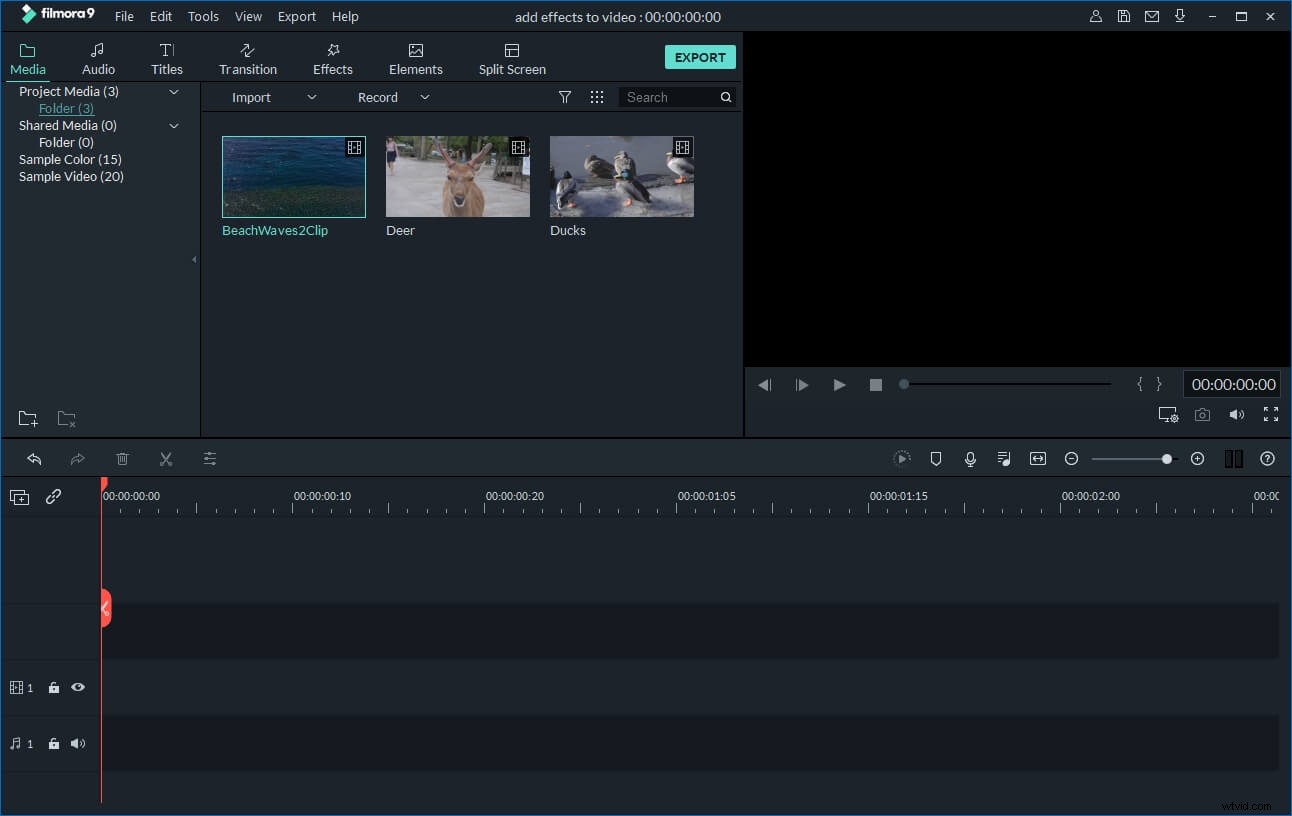
2. Knip MOV (QuickTime)-bestand
Verplaats vervolgens de bovenkant van de rode tijdindicator naar elke gewenste positie en klik vervolgens elke keer op de schaarknop. Op deze manier kunt u een MOV in meerdere clips knippen. Druk in deze tijd op de knop in de linkerbovenhoek om dit project op te slaan voor back-updoeleinden.
Knip elke clip in één bestand
Als u elke clip naar een enkel bestand wilt exporteren, importeert u het opgeslagen project keer op keer, en elke keer dat u andere clips moet verwijderen en exporteert u de enige clip die u wilt naar een enkel bestand.
Knip de gewenste clips uit een MOV-bestand of knip een MOV op de specifieke lengte
Wanneer je het MOV-bestand in meerdere clips knipt, verwijder dan alle clips die je niet wilt en bewaar de gewenste clips.
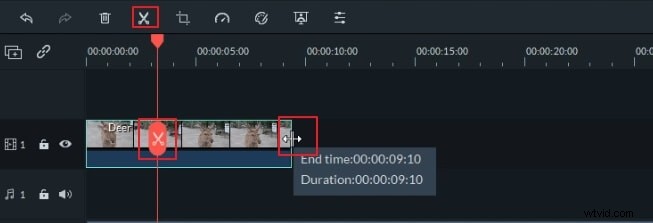
3. Exporteer het nieuwe MOV (QuickTime)-bestand
In de laatste stap moet u op de knop "Maken" klikken, MOV-formaat selecteren in de categorie "Formaat" van het pop-upvenster. Als het klaar is, kun je het nieuwe MOV-bestand vinden in de uitvoermap.
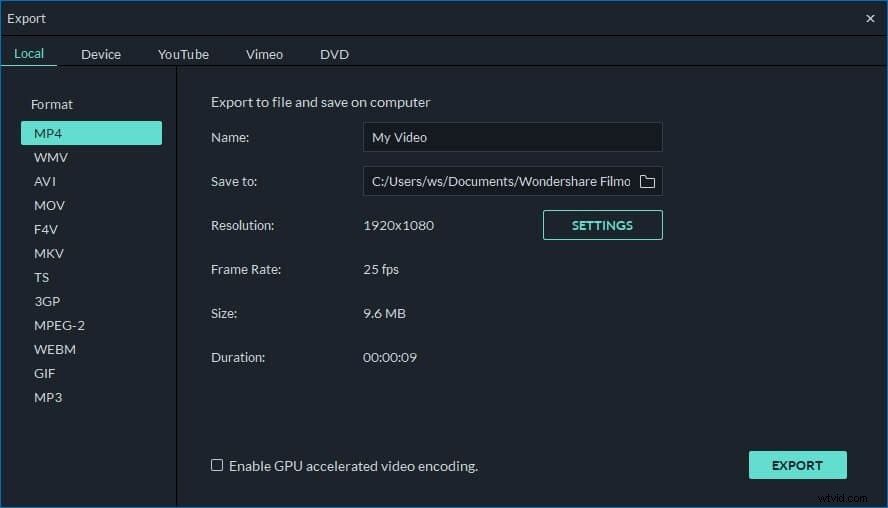
Conclusie
Filmora videotrimmer is een gratis online tool waarmee je video direct kunt trimmen. U kunt uw video uploaden vanaf de computer en videolink met slepen en neerzetten. Het is gemakkelijk te gebruiken met de schuifregelaar of voer gewoon specifieke begin- en eindtijden in voor nauwkeurig trimmen. Het ondersteunt ook verschillende videoformaten voor het importeren en exporteren, waaronder .mp4, .mov, .wemb, .mpeg, .flv. Wat nog belangrijker is, is dat de geëxporteerde video geen watermerk bevat. Het is zeker het proberen waard!
